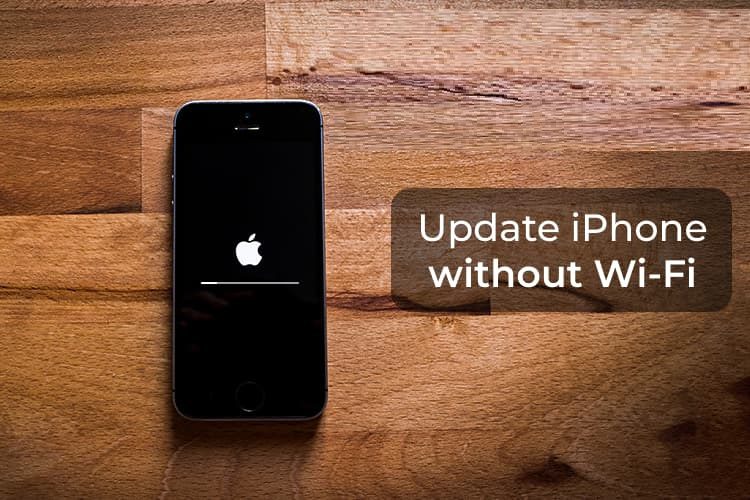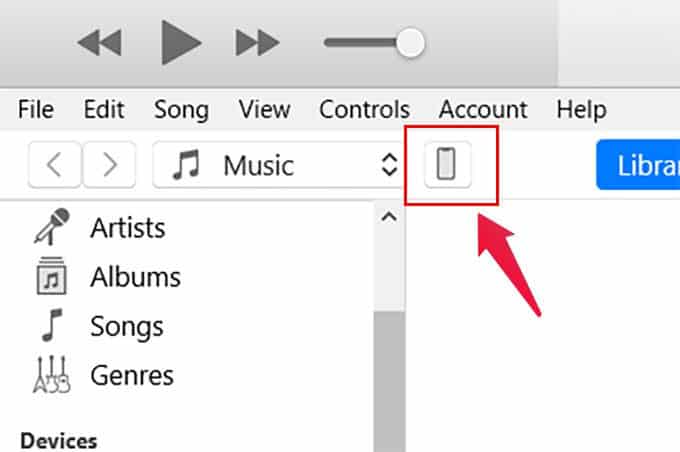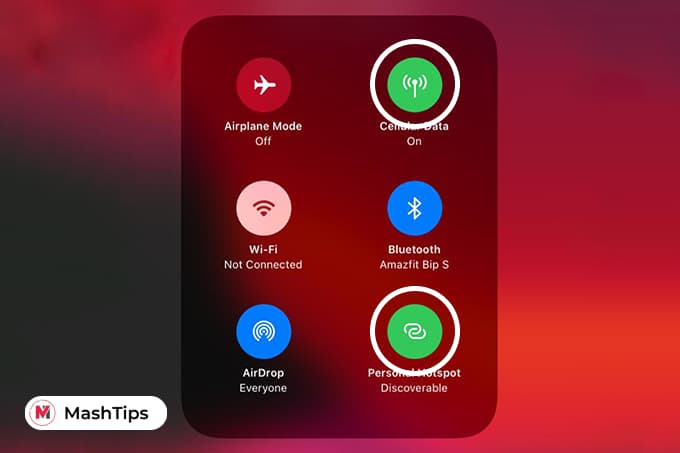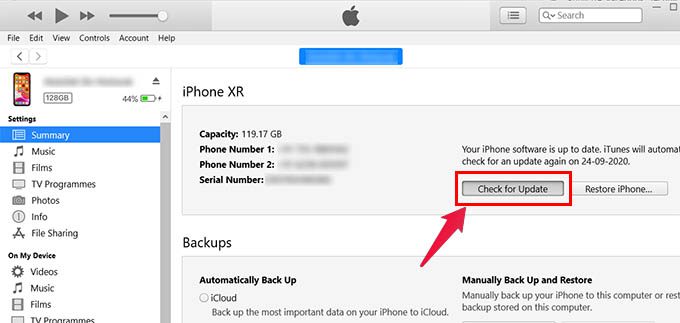كيفية تحديث iPhone بدون WiFi باستخدام البيانات الخلوية
عندما دفعت Apple تحديثات iOS الجديدة لمستخدمي iPhone ، يجب أن تكون حريصًا على الحصول عليها. تحتاج إلى اتصال iFi موثوق به لتنزيل أحدث إصدار من iOS وتثبيته على iPhone. ولكن ، إذا لم يكن لديك اتصال Wi-Fi في الوقت الحالي ، فستحتاج إلى تحديث iPhone بدون WiFi باستخدام البيانات الخلوية.
في هذه المقالة ، سنوضح لك كيفية تحديث iPhone بدون WiFi باستخدام خطة البيانات الخلوية للجوال.
قم بتحديث iPhone باستخدام البيانات الخلوية من iTunes
للتحقق من التحديثات لجهاز iPhone الخاص بك ، هناك خيار داخل الإعدادات. عليك فقط الانتقال إلى الإعدادات> عام> تحديثات البرامج للتحقق من آخر تحديث وتثبيته. ولكنه يطلب منك الاتصال بشبكة WiFi. عندما لا يكون لديك واحد ، يمكنك تحديث iPhone باستخدام iTunes على جهاز الكمبيوتر الخاص بك عبر البيانات الخلوية.
- قم بتثبيت وفتح iTunes على جهاز كمبيوتر يعمل بنظام Windows.
- قم بتوصيل جهاز iPhone الخاص بك بالكمبيوتر باستخدام كابل USB lightning.
- قم بتمكين بيانات الجوال ونقطة الاتصال الشخصية من مركز التحكم على جهاز iPhone الخاص بك.
- قم بتوصيل الكمبيوتر بنقطة اتصال iPhone.
- اضغط على الثقة في القائمة المنبثقة على جهاز iPhone الخاص بك.
- الآن ، انقر فوق زر رمز iPhone في الأعلى.
- من نافذة الملخص ، انقر فوق الزر “التحقق من وجود تحديث”.
تأكد من اتصال الكمبيوتر الشخصي أو الكمبيوتر المحمول الخاص بك بـ Mobile Hotspot من iPhone قبل التحقق من وجود تحديثات. أيضًا ، من الأفضل دائمًا أخذ نسخة احتياطية كاملة من iPhone إلى جهاز كمبيوتر يعمل بنظام Windows مباشرة من iTunes لتجنب فقد البيانات.
استخدم نقطة اتصال محمولة من هاتف آخر
هذه إحدى طرق المدرسة القديمة التي يمكننا ضمان أنها تعمل بشكل مثالي تقريبًا. يمكنك اتباع هذه الطريقة لتحديث iPhone بدون WiFi إذا لم يكن لديك جهاز كمبيوتر للحصول على iTunes في الوقت الحالي. إذا كانت لديك بطاقة SIM على جهاز iPhone الخاص بك تحتوي على بيانات شبكة خلوية كافية ، فاتبع الخطوات.
- استبدل بطاقة SIM التي تحتوي على خطة خلوية بهاتف ثانوي ، أو من بطاقة أحد الأصدقاء.
- قم بتمكين بيانات الجوال ونقطة الاتصال الشخصية / نقطة اتصال الهاتف المحمول على الجهاز الثانوي.
- قم بتوصيل iPhone الخاص بك بشبكة WiFi.
- اذهب إلى الإعدادات> عام> تحديثات البرامج على iPhone لتنزيل تحديثات iOS وتثبيتها.
يمكن أن يعمل هذا بشكل جيد نظرًا لأنك تستخدم اتصال WiFi ، على الرغم من أنه من هاتف آخر عبر البيانات الخلوية. وبالتالي يمكنك تنزيل أحدث إصدارات iOS وتثبيتها وتحديث iPhone بدون WiFi ، باستخدام خطة البيانات الخلوية الخاصة بك.